Hinweis:
- Dieses Tutorial erfordert Zugriff auf Oracle Cloud. Informationen zur Registrierung für einen kostenlosen Account finden Sie unter Erste Schritte mit Oracle Cloud Infrastructure Free Tier.
- Es verwendet Beispielwerte für Oracle Cloud Infrastructure-Zugangsdaten, -Mandanten und -Compartments. Ersetzen Sie diese Werte nach Abschluss der Übung durch Werte, die für Ihre Cloud-Umgebung spezifisch sind.
Snapshot Policy-Wiederherstellung und vom Kunden verwaltete Schlüssel für Dateisystem mit OCI Full Stack Disaster Recovery aktivieren
Einführung
Oracle Cloud Infrastructure Full Stack Disaster Recovery (OCI Full Stack DR) orchestriert den Übergang von Compute, Datenbank und Anwendungen zwischen Oracle Cloud Infrastructure-(OCI-)Regionen aus der ganzen Welt mit einem einzigen Klick. Kunden können die erforderlichen Schritte zur Wiederherstellung eines oder mehrerer Geschäftssysteme automatisieren, ohne vorhandene Infrastruktur, Datenbanken oder Anwendungen neu zu entwerfen oder neu zu strukturieren und ohne dass spezielle Verwaltungs- oder Konvertierungsserver erforderlich sind.
Anfängliche Deployment-Architektur
-
1 x Verschieben von Compute in der primären Region (
vmapp01). -
1 x Volume-Gruppe in primärer Region mit Boot- und Block-Volume für
vmapp01. ` -
1 x Dateisystem in primärer Region (
fsvmap01).
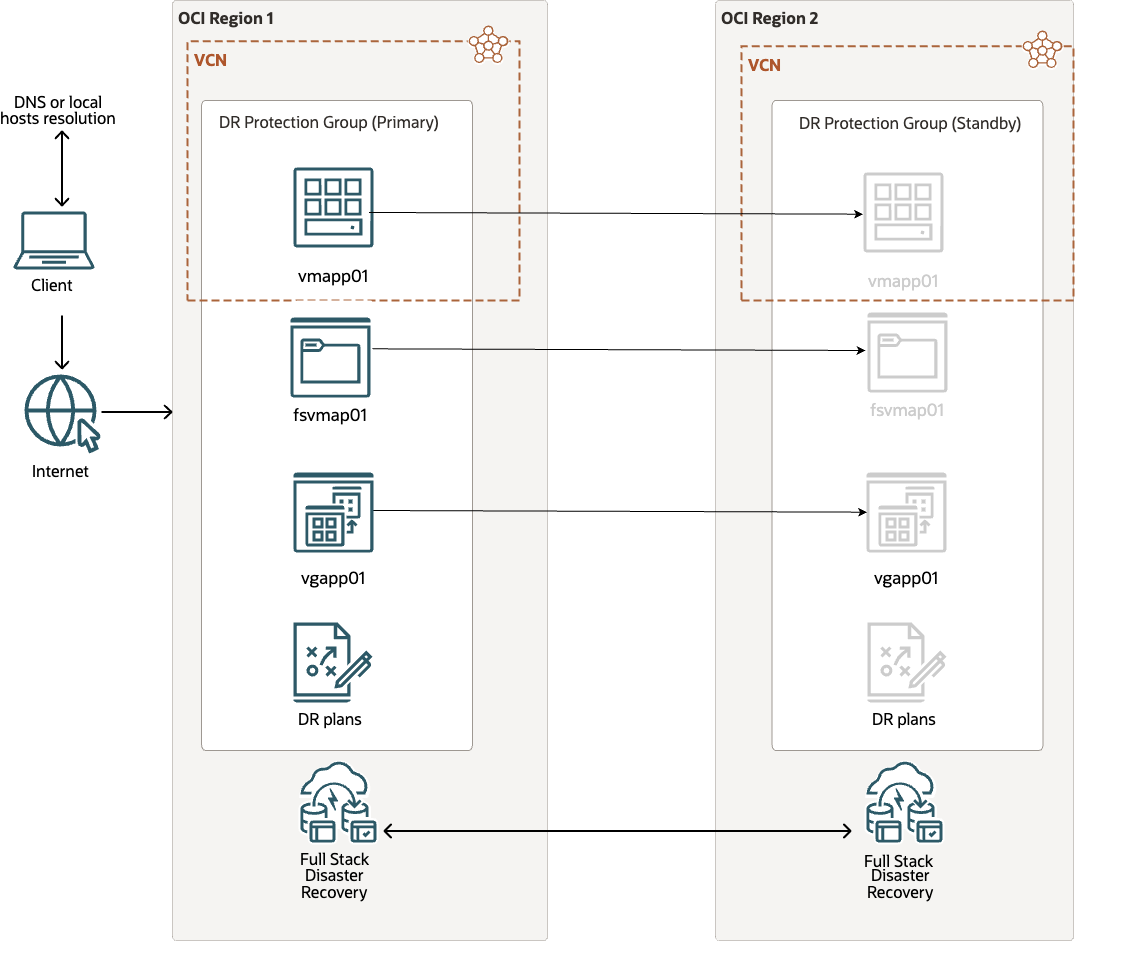
Hinweis: Die primäre Region ist Frankfurt und die Standbyregion ist London.
Ziele
Konfigurieren Sie das neu eingeführte Feature in OCI Full Stack DR, mit dem benutzerdefinierte Verschlüsselungsschlüssel und Snapshot Policy-Einstellungen für Dateisysteme angewendet werden können, die Mitglieder einer DR-Schutzgruppe sind.
Dieses Tutorial soll Benutzer durch den Prozess der Konfiguration des neu eingeführten Features in OCI Full Stack DR führen, das die Anwendung benutzerdefinierter Verschlüsselungsschlüssel und Snapshot Policy auf das Dateisystem innerhalb einer Schutzgruppe ermöglicht.
Die folgenden Aufgaben werden in diesem Tutorial behandelt.
- Aufgabe 1: Fügen Sie die Compute-Instanz
vmapp01der primären DR-Schutzgruppe hinzu. - Aufgabe 2: Fügen Sie die Volume-Gruppe
vgapp01der primären DR-Schutzgruppe hinzu. - Aufgabe 3: Fügen Sie das Dateisystem
fsvmap01der primären DR-Schutzgruppe hinzu. - Aufgabe 4: Switchover-Plan generieren
- Aufgabe 5: Switchover-Plan ausführen
- Aufgabe 6: Prüfen Sie den Verschlüsselungsschlüssel und die Snapshot Policy für das neue Dateisystem.
Voraussetzungen
-
In diesem Tutorial wird davon ausgegangen, dass die DR-Schutzgruppen bereits vorhanden sind.
-
Erstellen Sie Policy-basierte Snapshots für OCI File Storage. Weitere Informationen finden Sie unter Policy-basierte Snapshots und Planung.
-
Vom Kunden verwalteter Schlüssel für OCI File Storage. Weitere Informationen finden Sie unter Dateisystem verschlüsseln.
-
In diesem Tutorial wird davon ausgegangen, dass der Reader über Administratorberechtigungen verfügt und dass die erforderlichen Oracle Cloud Infrastructure Identity and Access Management-(OCI IAM-)Policys für OCI Full Stack DR bereits vorhanden sind. Weitere Informationen finden Sie unter Identity and Access Management-(OCI IAM-)Policys für die Verwendung von Full Stack DR konfigurieren und Policys für Full Stack Disaster Recovery.
Aufgabe 1: Compute-Instanz (vmapp01) zur primären DR-Schutzgruppe hinzufügen
-
Wählen Sie in der primären DR-Schutzgruppe (
DRPG_CMK_SP_FSS_FRA) die Optionen Mitglieder und Mitglied hinzufügen aus.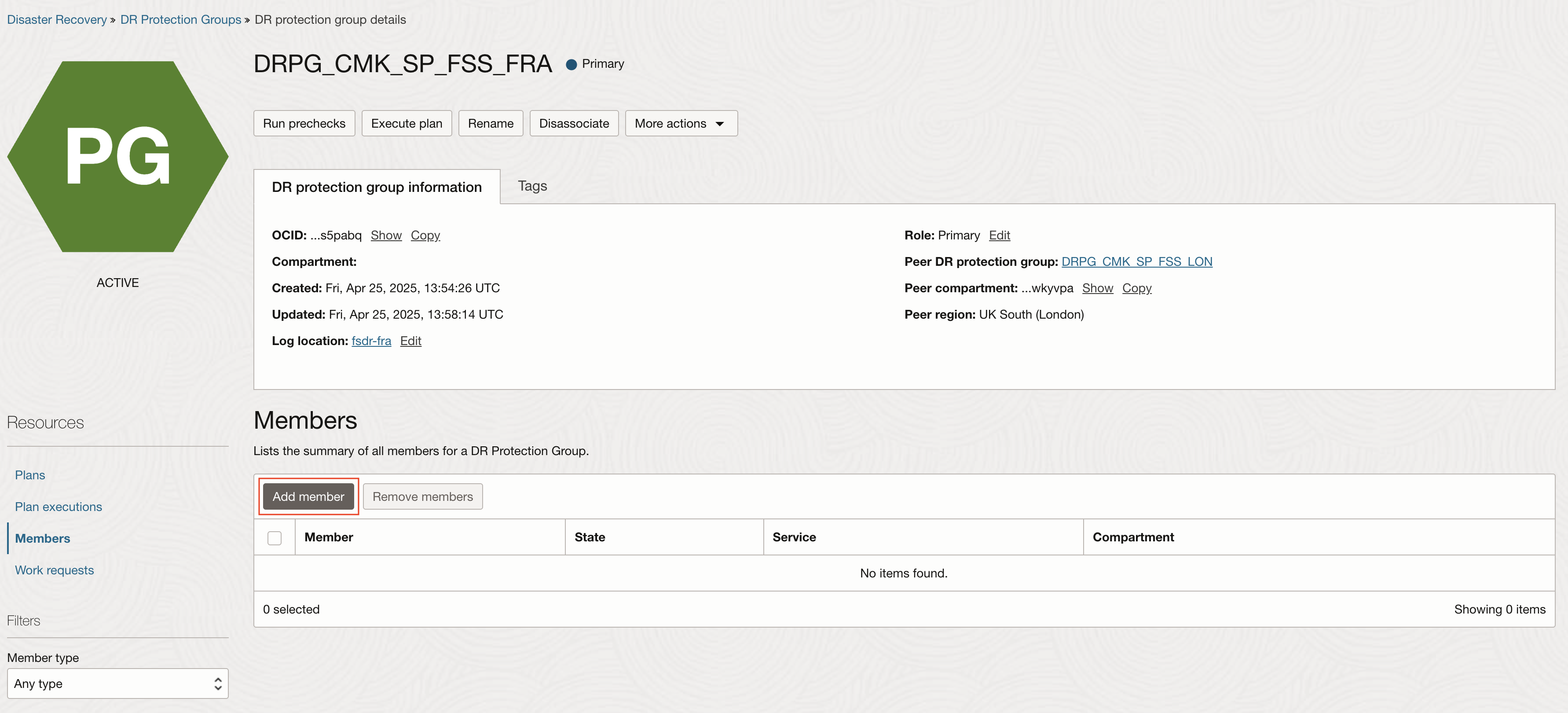
-
Fügen Sie die Compute-VM (
vmapp01) als Mitglied hinzu.
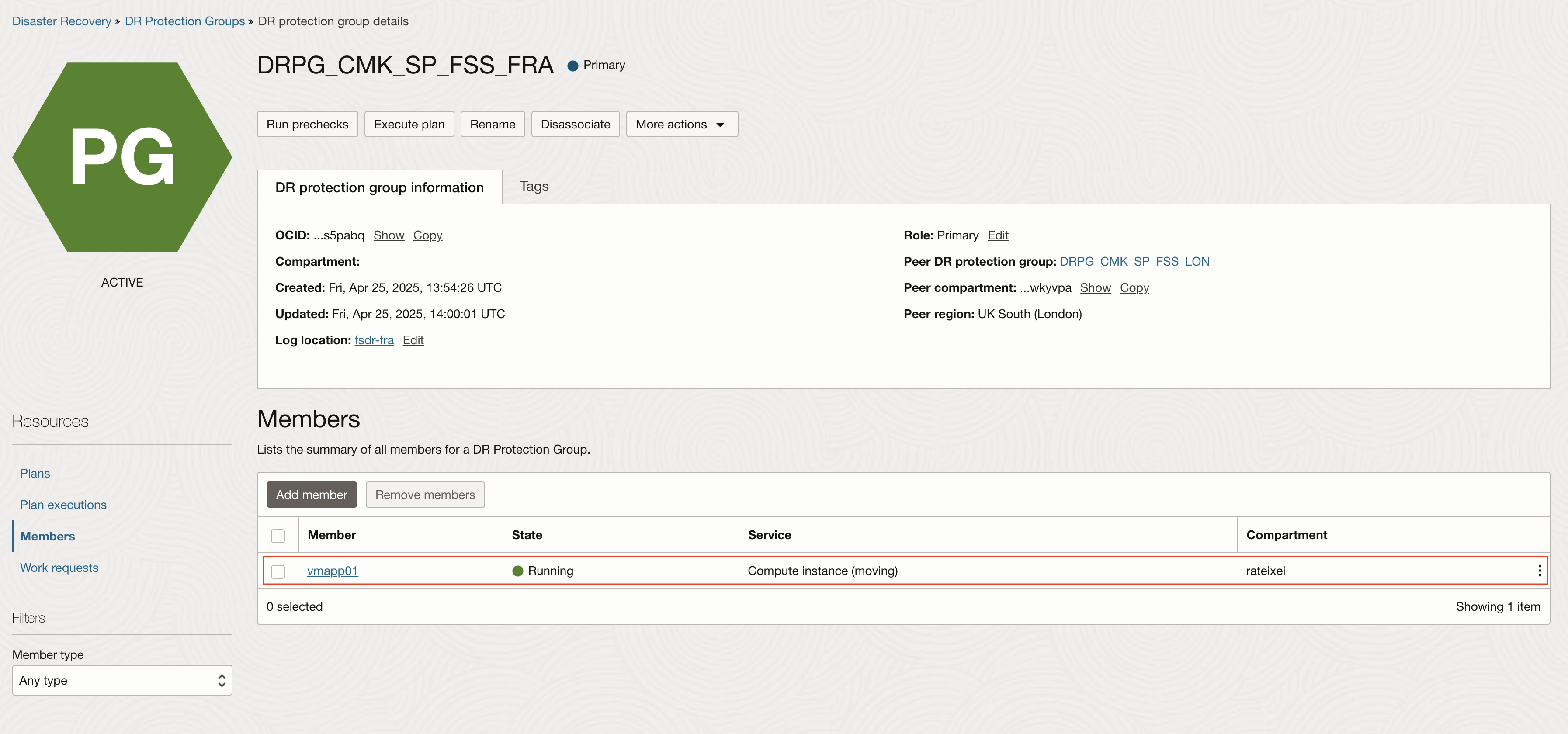
Aufgabe 2: Volume-Gruppe (vgapp01) zur primären DR-Schutzgruppe hinzufügen
-
Wählen Sie in der primären DR-Schutzgruppe (
DRPG_CMK_SP_FSS_FRA) die Option Mitglieder aus, und fügen Sie die Volume-Gruppe (vgapp01) als Mitglied hinzu.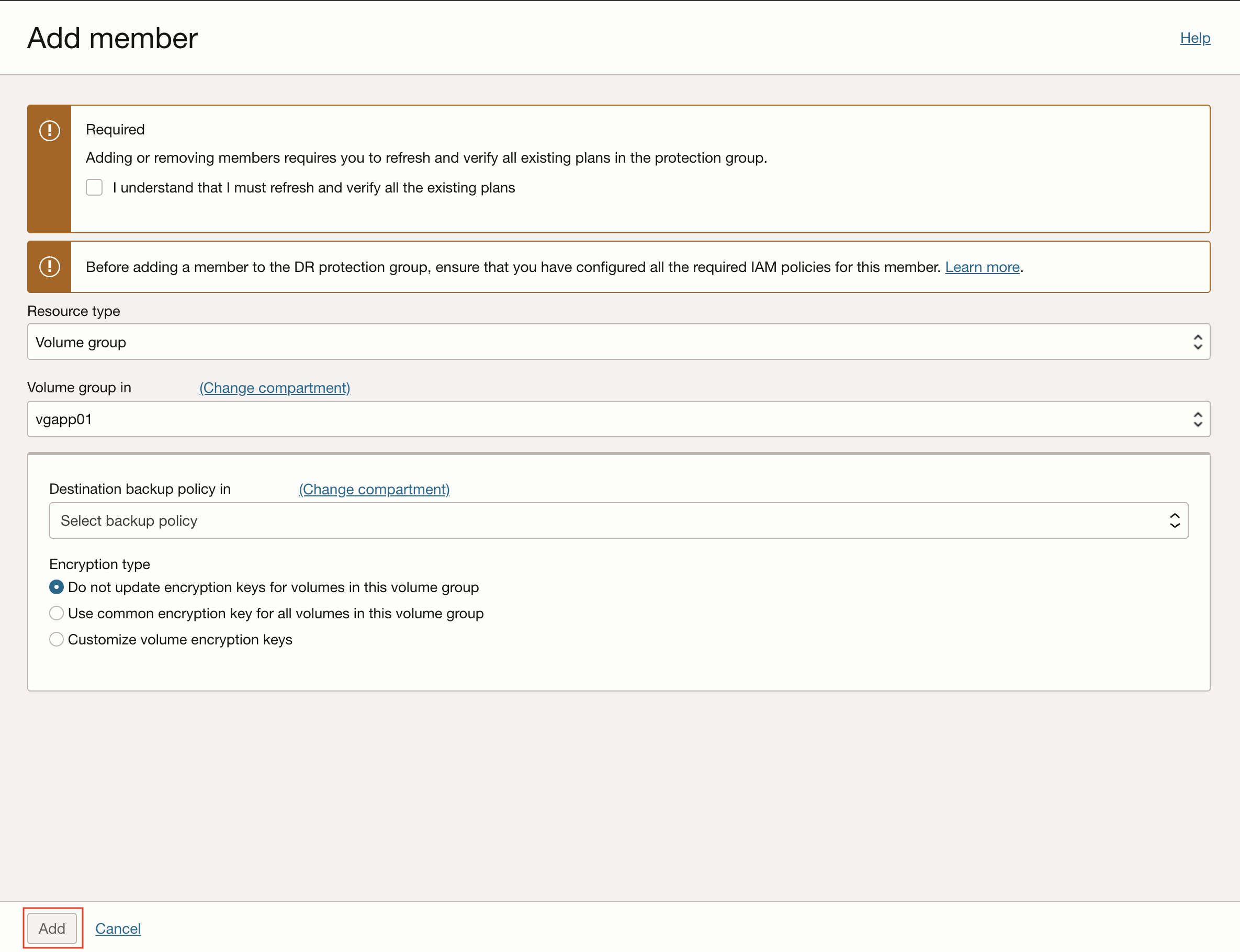
Aufgabe 3: Dateisystem (fsvmap01) zur primären DR-Schutzgruppe hinzufügen
-
Wählen Sie in der primären DR-Schutzgruppe (
DRPG_CMK_SP_FSS_FRA) die Option Mitglieder aus, und fügen Sie das Dateisystem (fsvmap01) als Mitglied hinzu.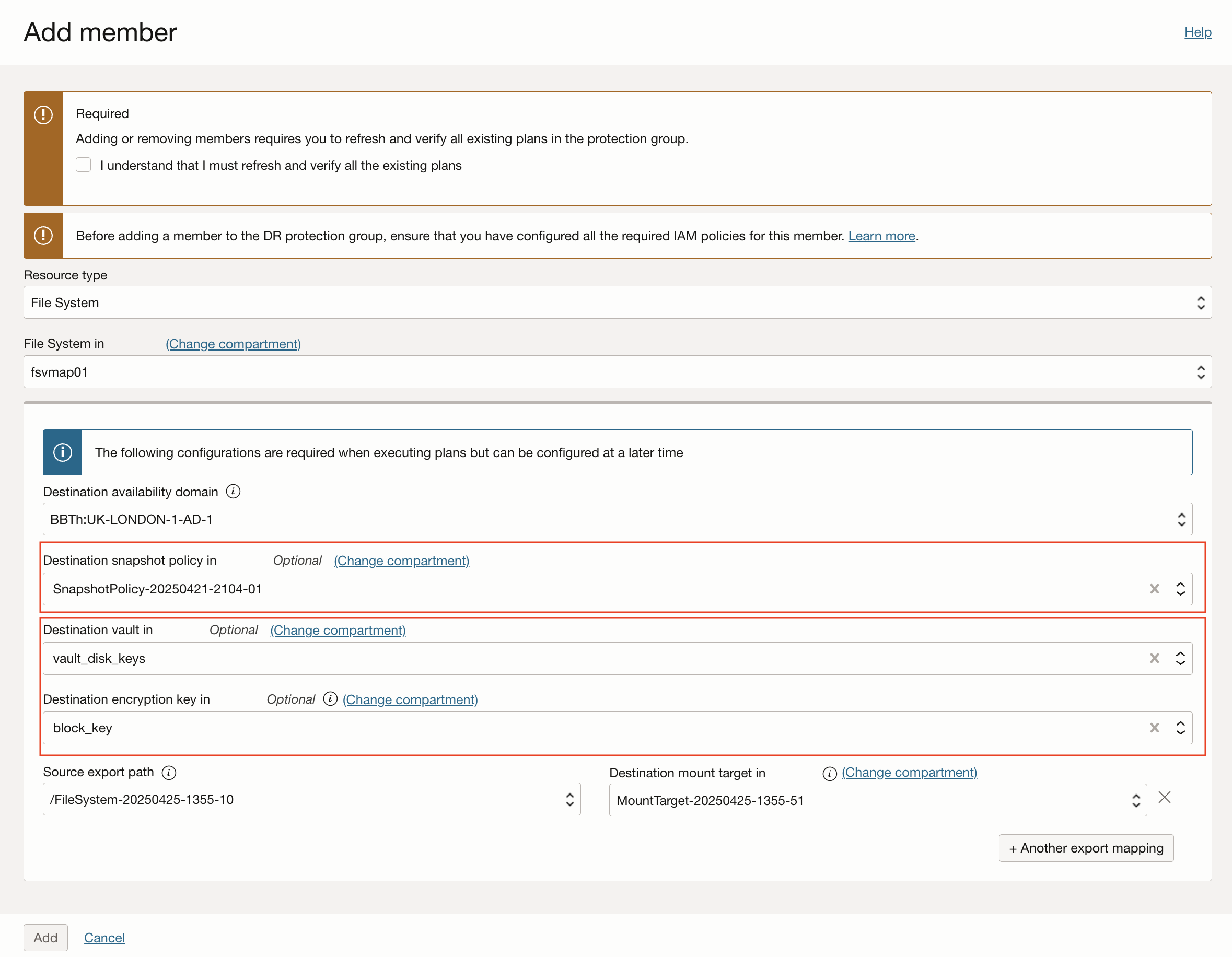
Hinweis: Ein neuer Abschnitt mit der Ziel-Snapshot-Policy, dem Ziel-Vault und der Zielverschlüsselung wird angezeigt.
Aufgabe 4: Switchover-Plan generieren
Switchover-Plan ist ein DR-Plantyp, der einen geplanten Übergang von Services von der primären DR-Schutzgruppe zur Standby-DR-Schutzgruppe ausführt.
Erstellen Sie einen Switchover-Plan in der Standby-DR-Schutzgruppe (DRPG_CMK_SP_FSS_LON).
-
Wählen Sie Pläne aus, und klicken Sie auf Plan erstellen.
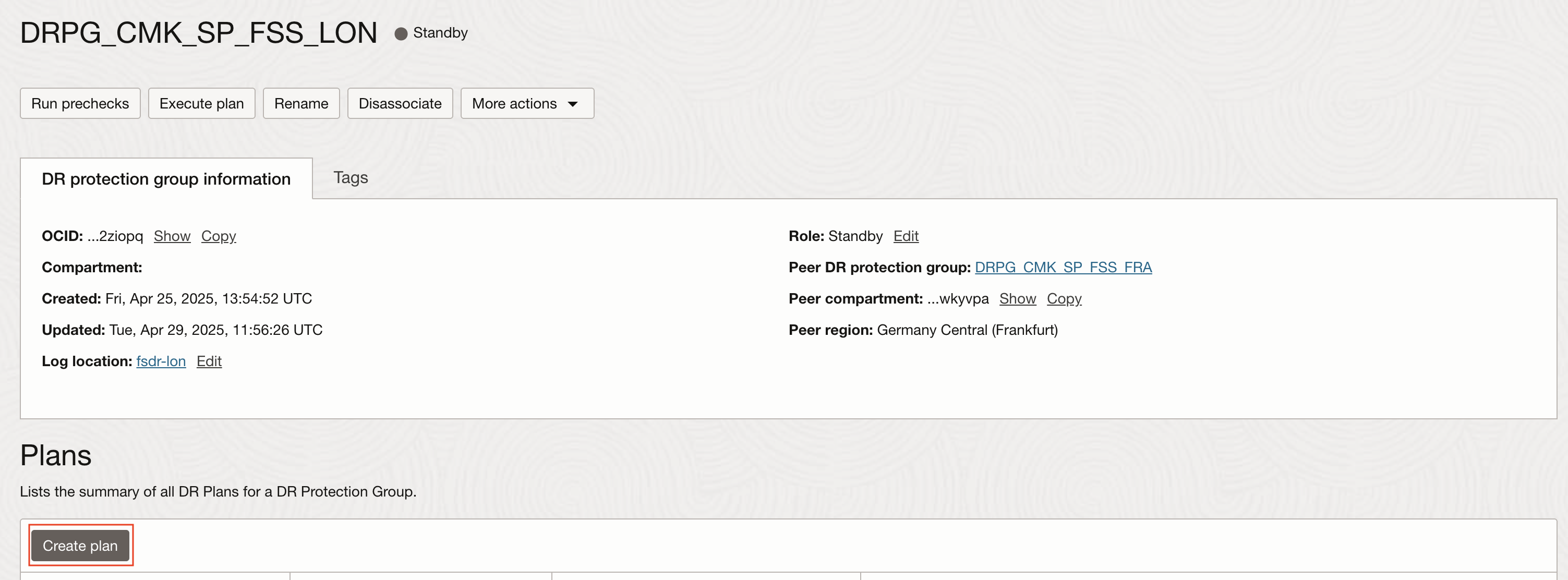
-
Geben Sie Name als Switchover ein, und wählen Sie Plantyp als Switchover (geplant) aus.
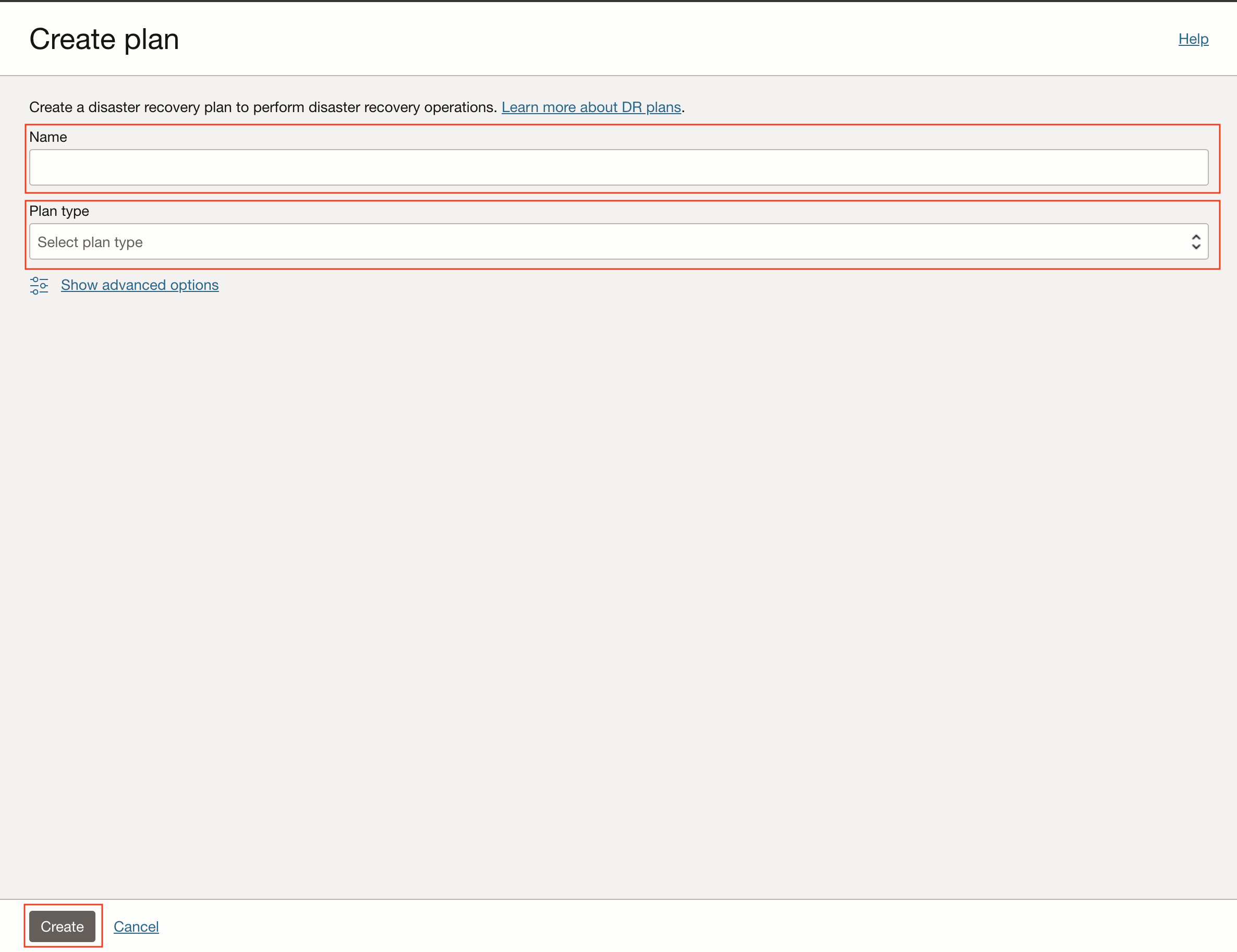
-
Klicken Sie auf Erstellen.
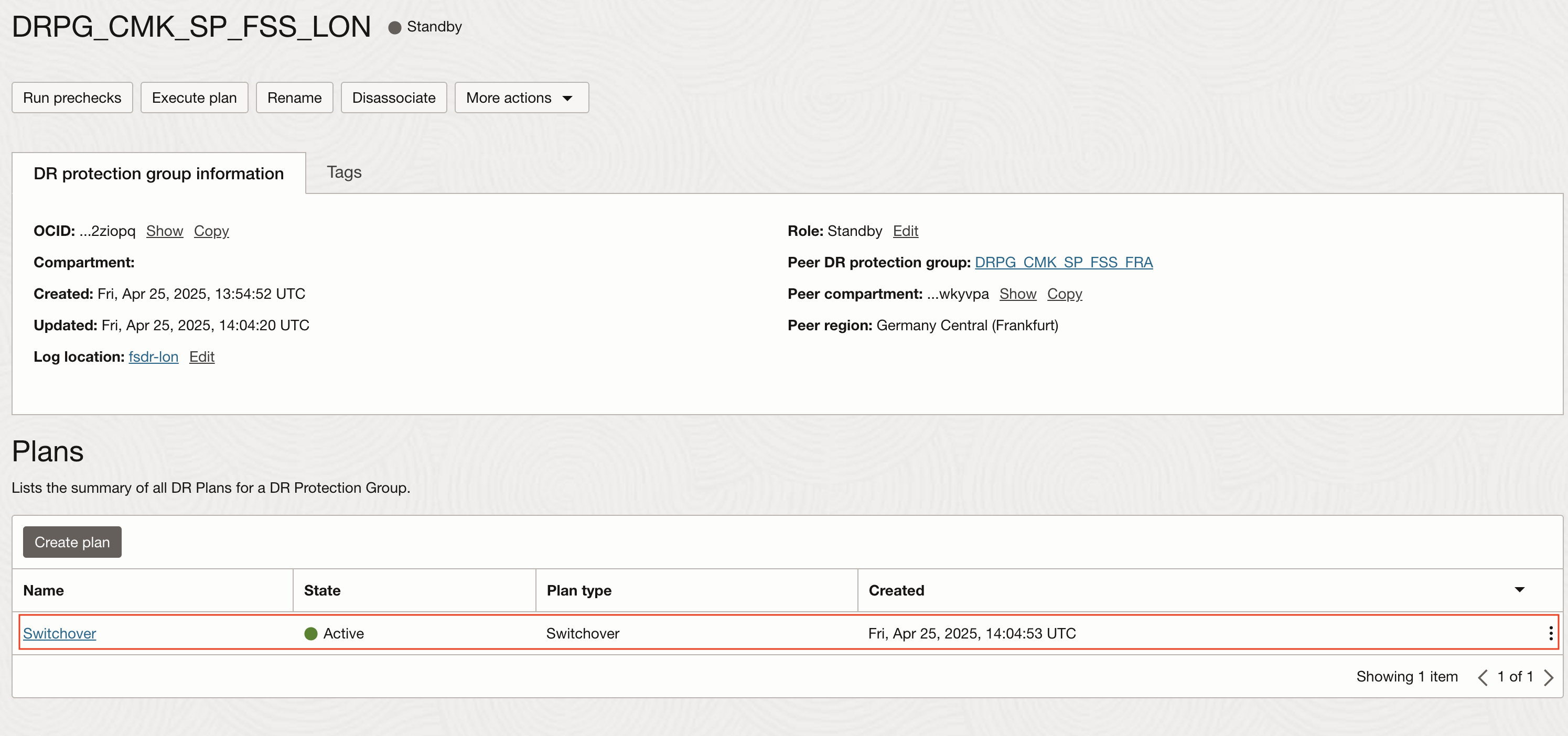
Aufgabe 5: Switchover-Plan ausführen
Hinweis:
Die DR-Pläne in der Standbyregion sollten zu diesem Zeitpunkt alle aktiv sein. Das bedeutet, dass OCI Full Stack DR die aktiven Failover-, Switchover- und DR-Drill-Pläne ausführen kann, selbst wenn ein katastrophales Ereignis einen Ausfall in der primären Region verursacht. Switchovers sind störend und erfordern einen Ausfall. Daher kann diese Aufgabe zu einem späteren Zeitpunkt ausgeführt werden, wenn ein Ausfall für die Ausführung des Switchover-Plans in der aktuellen Standbyregion geplant werden kann.
Wenn Sie diesen Schritt jetzt nicht abschließen können, vergessen Sie nicht, diese Aufgabe irgendwann in der Zukunft abzuschließen.
Führen Sie die Vorabprüfungen für den Switchover-Plan aus, der in Aufgabe 4 in der aktuellen Standbyregion erstellt wurde, und führen Sie dann den Switchover-Plan aus, wenn die Vorabprüfungen erfolgreich waren. Führen Sie Vorabprüfungen als unabhängige Operation als Best Practice aus.
-
Öffnen Sie den Switchover-Plan in der Standby-Region.
-
Klicken Sie auf Vorabprüfungen ausführen.
-
Klicken Sie erneut im Bestätigungsfeld auf Vorabprüfungen ausführen, um fortzufahren.
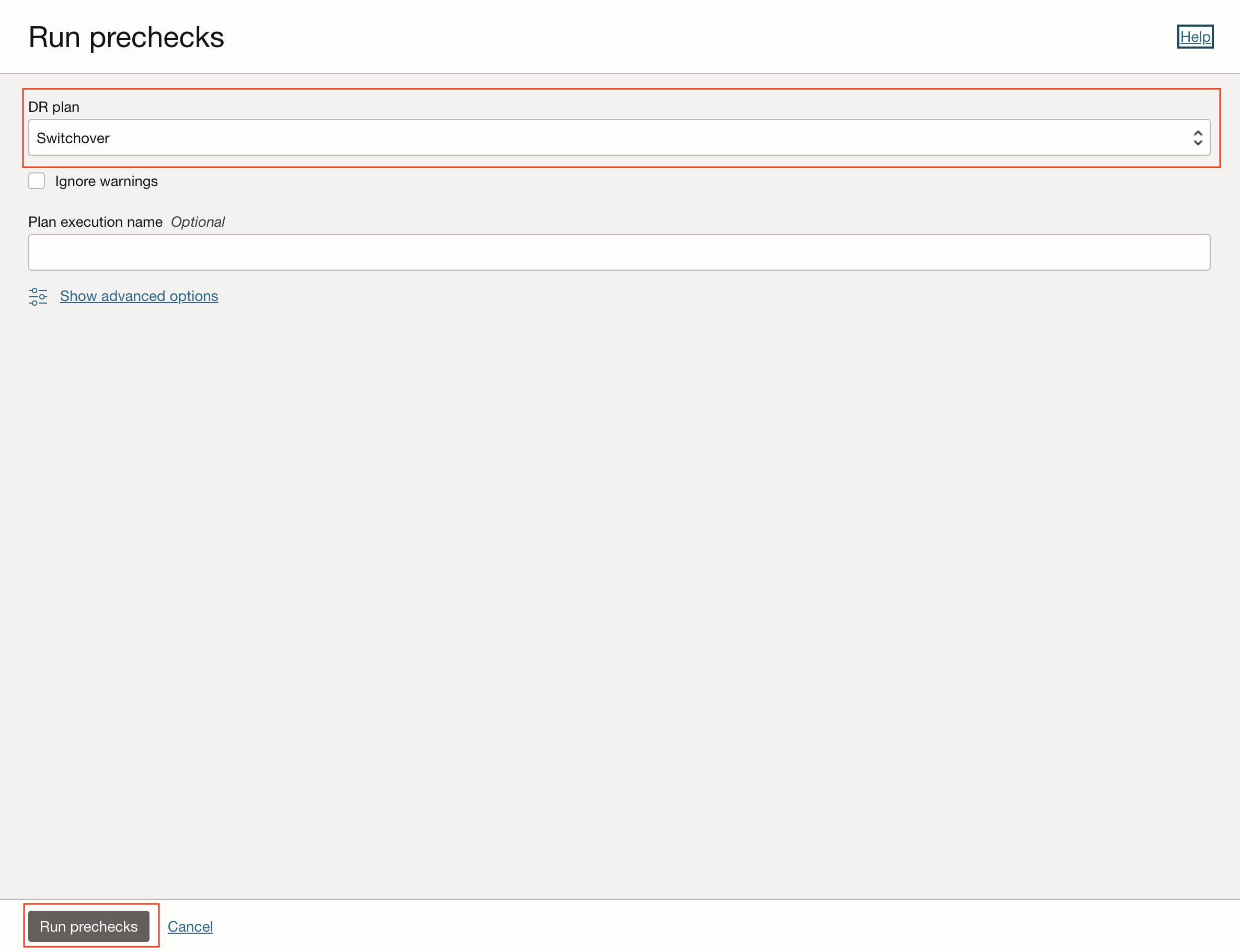
Stellen Sie sicher, dass die Vorabprüfungen erfolgreich abgeschlossen wurden, wie in der folgenden Abbildung gezeigt. Möglicherweise müssen Sie zu diesem Zeitpunkt alle nicht erfolgreichen Vorabprüfungsschritte korrigieren und dann die Vorabprüfung erneut ausführen, bis alle Schritte erfolgreich abgeschlossen sind.
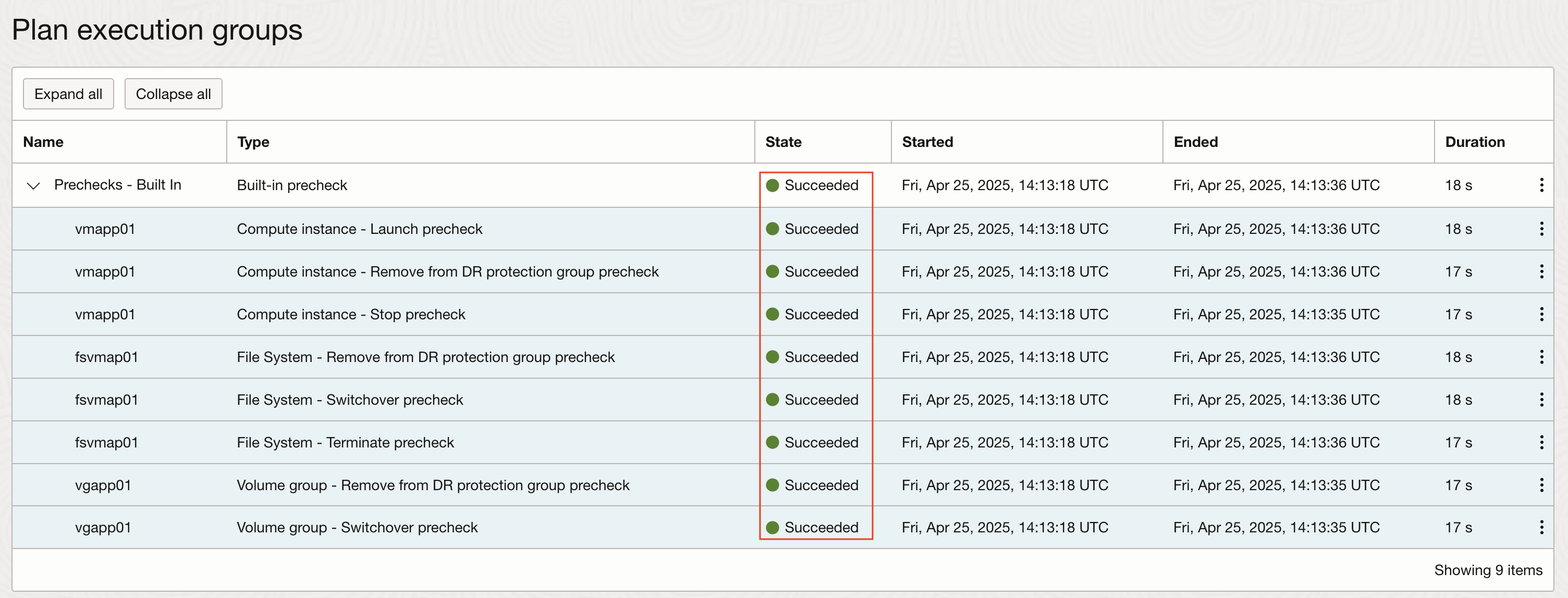
-
Um den Switchover-Plan auszuführen, klicken Sie auf Plan ausführen.
-
Klicken Sie erneut im Bestätigungsfeld auf Plan ausführen, um fortzufahren.
Überwachen Sie die Planausführung, um sicherzustellen, dass alle Schritte im Plan erfolgreich sind.
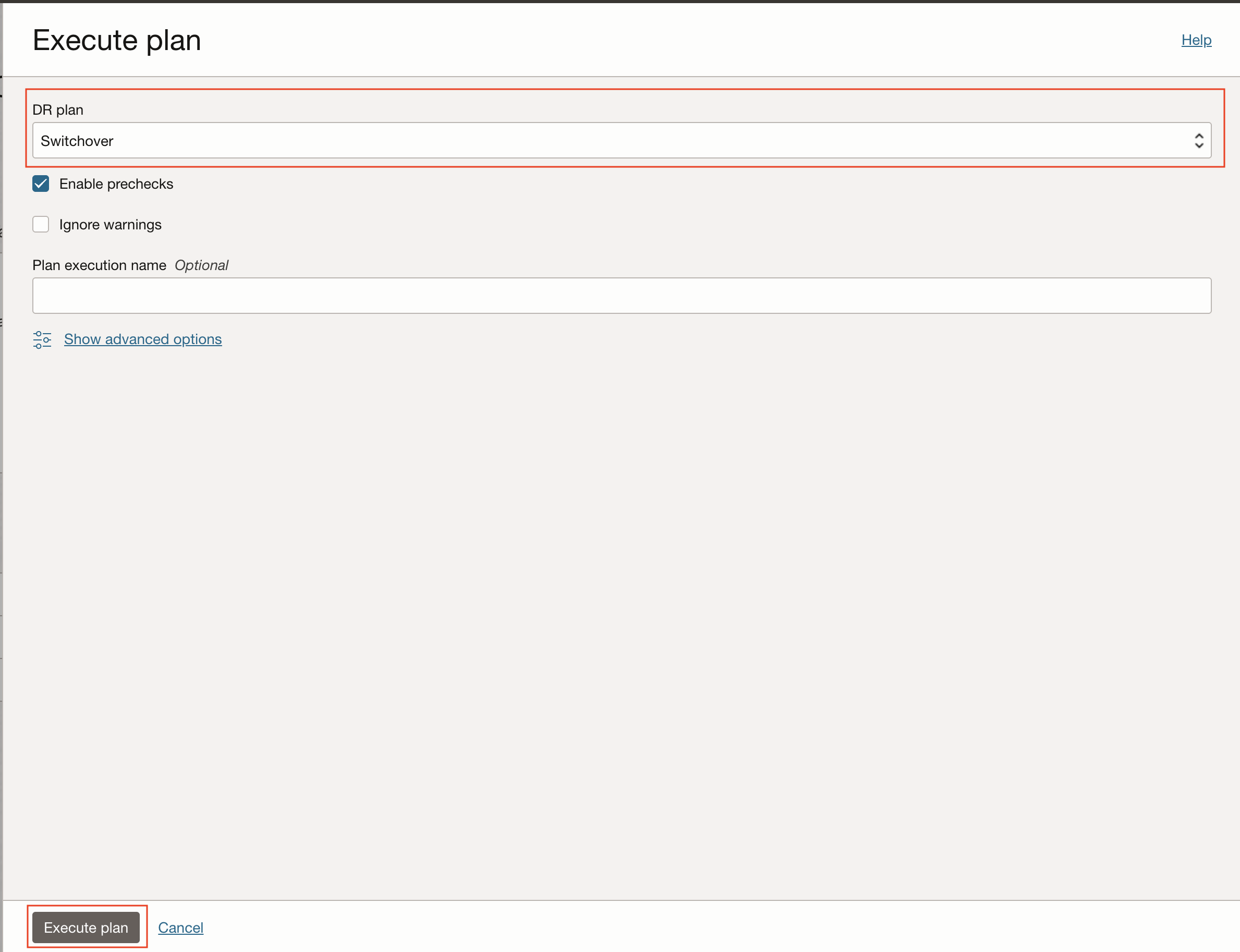
Die folgende Abbildung zeigt den erfolgreichen Abschluss des Switchover-Plans. Sie können jedoch auf nicht erfolgreiche Schritte stoßen, obwohl die Vorabprüfungen erfolgreich abgeschlossen wurden. Es besteht die Möglichkeit, dass Schritte nicht erfolgreich ausgeführt werden, da die Wiederherstellungsschritte in Wirklichkeit ausgeführt werden. Beheben Sie alle nicht erfolgreichen Schritte, und versuchen Sie es erneut.
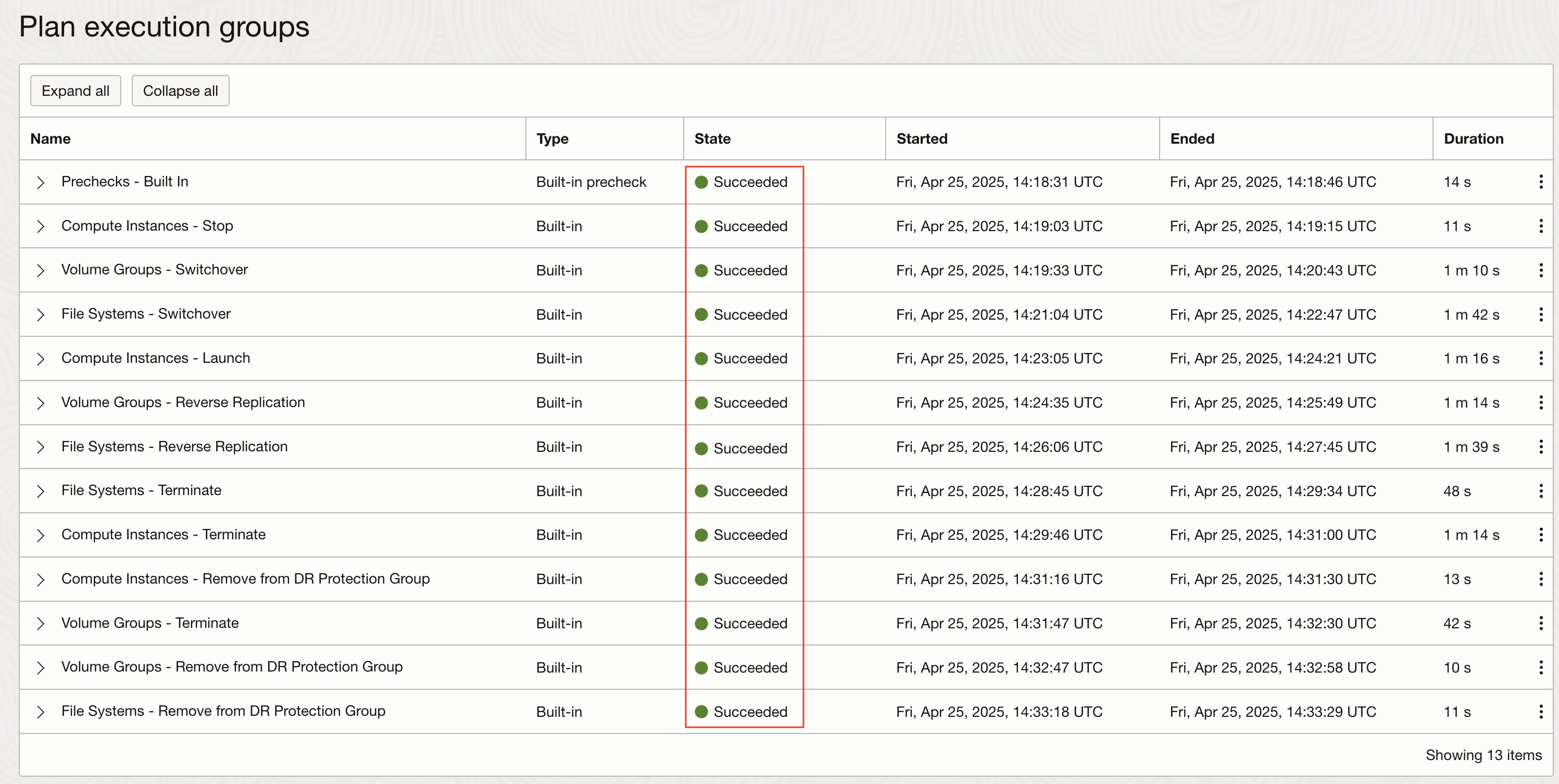
Aufgabe 6: Verschlüsselungsschlüssel und Snapshot Policy in neuem Dateisystem prüfen
Gehen Sie zur Standbyregion, navigieren Sie zu Storage, File Storage, und suchen Sie nach fsvmap01. Sie sehen, dass der Kundenverschlüsselungsschlüssel und die Snapshot Policy auf das Dateisystem angewendet wurden.
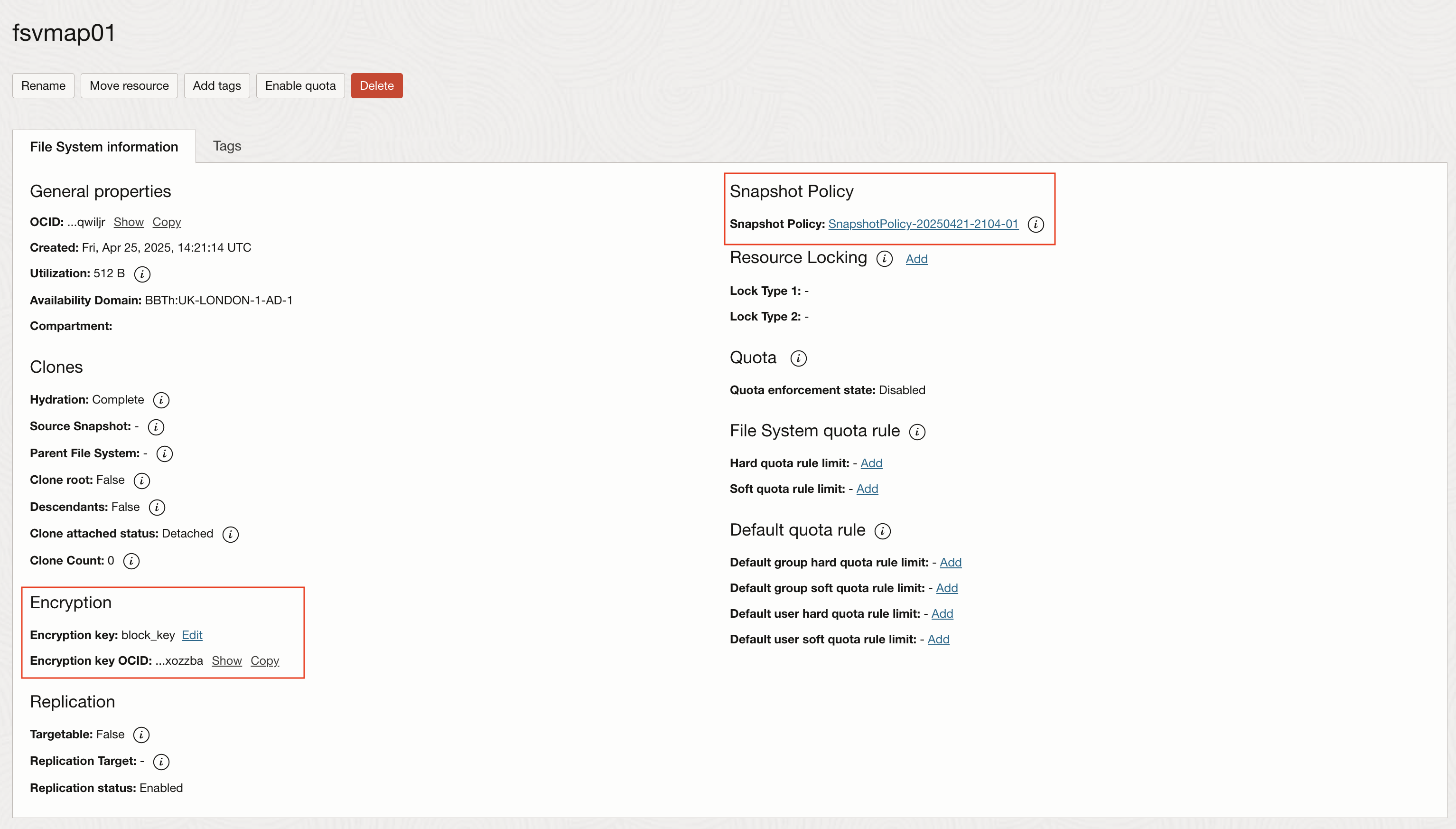
Nächste Schritte
Es gibt zwei Best Practices, die in den normalen täglichen Betrieb integriert werden sollten, um die Bereitschaft Ihrer DR-Pläne sicherzustellen.
- Regelmäßige regelmäßige Ausführung von Prechecks.
- Regelmäßige regelmäßige Ausführung von DR-Drills.
Planen Sie wöchentliche Vorabprüfungen aller DR-Pläne in der Standby-DR-Schutzgruppe. Vorabprüfungen können jederzeit ausgeführt werden und haben keine Auswirkungen auf Produktions-Workloads. Dadurch wird die Integrität Ihrer DR-Pläne sichergestellt, fehlende Mitgliederressourcen, fehlende Netzwerke, die Unfähigkeit, erwartete Skripte zu finden, die von benutzerdefinierten Schritten aufgerufen werden, usw. abgefangen.
Eine weitere sehr wichtige Methode zur Validierung der DR-Bereitschaft besteht darin, regelmäßige DR-Drills einmal im Monat oder Quartal zu planen. DR-Drills haben auch keine Auswirkungen auf Produktions-Workloads, bieten Ihnen jedoch die Möglichkeit, das Recovery von Compute-, Speicher-, Oracle-Datenbanken und Backend-Sets für Load Balancer in der Standbyregion mit nur einem Mausklick zu validieren. Weitere Informationen:
- OCI Full Stack Disaster Recovery erweitert seine integrierten Funktionen für Datenbank und Speicher
- OCI Full Stack Disaster Recovery-Unterstützung für OCI Load Balancer
- OCI Full Stack Disaster Recovery führt DR-Drills ein
Verwandte Links
-
Oracle Cloud Infrastructure (OCI) Full Stack Disaster Recovery
-
Dateisystem zu einer Disaster-Recovery-Schutzgruppe hinzufügen
-
Slack Channel #full-stack-dr beitreten
Danksagungen
- Autor – Raphael Teixeira (Hauptmitglied des technischen Personals für Full Stack DR-Engineering)
Weitere Lernressourcen
Sehen Sie sich andere Übungen zu docs.oracle.com/learn an, oder greifen Sie im Oracle Learning YouTube-Channel auf weitere kostenlose Lerninhalte zu. Besuchen Sie außerdem education.oracle.com/learning-explorer, um Oracle Learning Explorer zu werden.
Die Produktdokumentation finden Sie im Oracle Help Center.
Enable Snapshot Policy Restoration and Customer-Managed Keys for File System with OCI Full Stack Disaster Recovery
G33587-01
Copyright ©2025, Oracle and/or its affiliates.